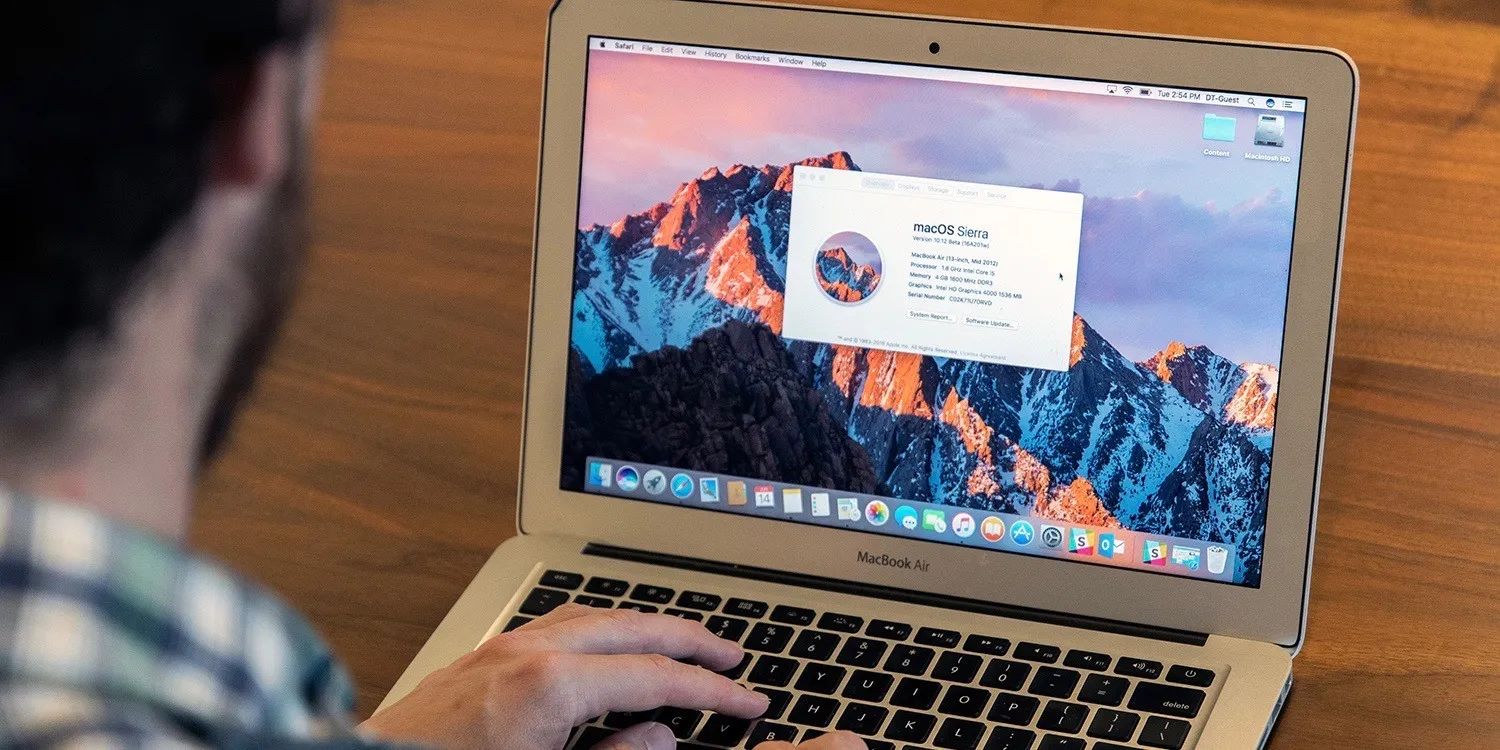Bài viết này sẽ hướng dẫn bạn cách khắc phục lỗi không xoá được file trên macOS, một tình trạng đang xuất hiện khá phổ biến gây ra khá nhiều sự khó chịu cho người dùng.
Bài viết này sẽ hướng dẫn bạn cách khắc phục lỗi không xoá được file trên macOS, một tình trạng đang xuất hiện khá phổ biến gây ra khá nhiều sự khó chịu cho người dùng.
Bạn đang đọc: Cách khắc phục lỗi không xoá được file trên macOS Sierra
>>>
Cách xóa phân vùng ổ đĩa Windows trên macOS
>>>
Những giải pháp phòng chống “siêu virus” WannaCrypt
Thực tế thì tình trạng không xoá được file trên macOS xuất hiện khá phổ biến trên phiên bản 10.12.4, và sau khi người dùng nâng cấp lên macOS Sierra 10.12.5 thì tình trạng này vẫn còn tồn tại. Lỗi này xảy ra khi bạn thực hiện thao tác xoá một file bất kỳ trong trình quản lý tập tin Finder trên macOS, lúc này hệ thống sẽ không cho bạn xoá file đó đi và xuất hiện một thông báo với nội dung tóm tắt là “hệ thống không thể xoá file vì không thể tìm thấy file” cùng thông báo lỗi “Error code -43”.
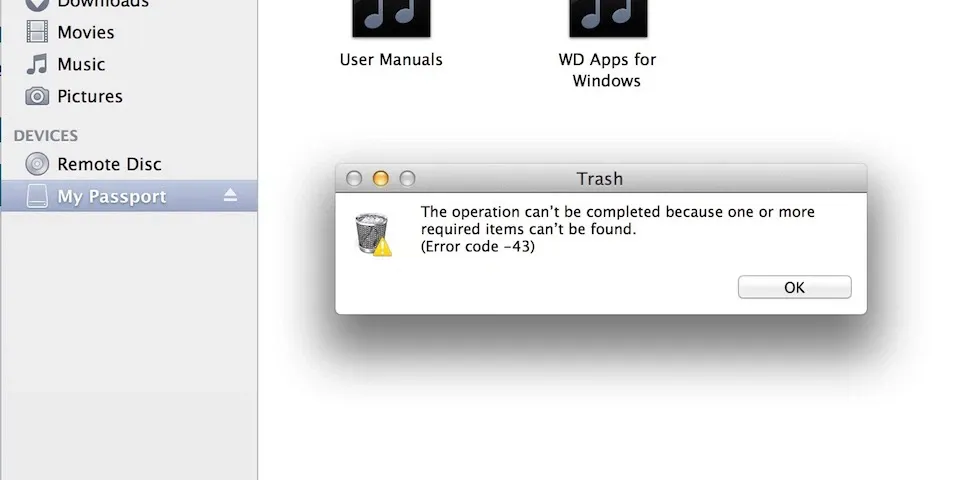
Nói một cách dễ hiểu hơn thì Finder trên máy đang gặp lỗi và không thể tìm thấy file mà bạn muốn xoá, do đó cách duy nhất khắc phục lỗi này mà bạn có thể thực hiện trong thời điểm hiện tại chính là khởi động lại Finder. Một lưu ý nhỏ khác dành cho bạn là việc khởi động lại Finder không khắc phục hoàn toàn lỗi mà phải chờ đến những bản cập nhật tiếp theo của Apple.
Có 2 cách để bạn khởi động lại Finder như sau:
1. Cách thứ nhất
Tìm hiểu thêm: Cách đổi tên kênh Youtube trên máy tính siêu đơn giản, nhanh chóng, thành công ngay lần đầu
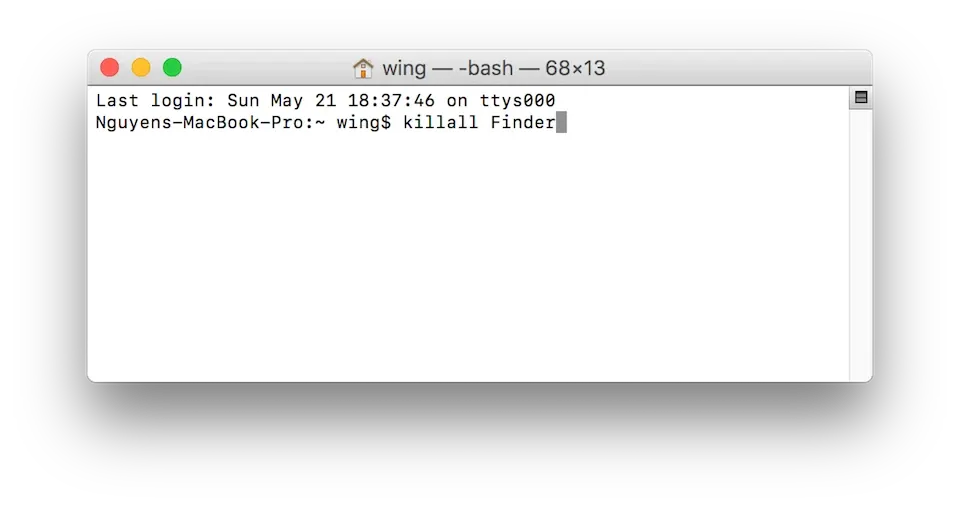
Bạn nhấn tổ hợp phím Cmd + Space để kích hoạt công cụ tìm kiếm Spotlight có sẵn trong máy, gõ vào “Terminal” và nhấn Enter. Sau khi ứng dụng Terminal mở lên, bạn tiếp tục nhập vào ứng dụng này đoạn nội dung “killall Finder” (câu lệnh dùng để khởi động lại Finder) và tiếp tục nhấn Enter.
2. Cách thứ hai

>>>>>Xem thêm: Tổng hợp cách tìm video trên TikTok cực đơn giản, tìm video trending nhất trên TikTok
Ở cách thứ hai, bạn nhấn tổ hợp phím khác là Cmd + Option + Esc để mở công cụ Force Quit Applicaitons. Khi công cụ hiện lên, bạn tìm đến Finder và nhấn vào nút “Relaunch” để thực hiện khởi động lại trình quản lý tập tin này.
Như vậy, bài viết đã hoàn thành việc hướng dẫn bạn cách khắc phục lỗi không thể xoá file trên macOS, chúc các bạn thực hiện thành công.
Nguyễn Nguyên